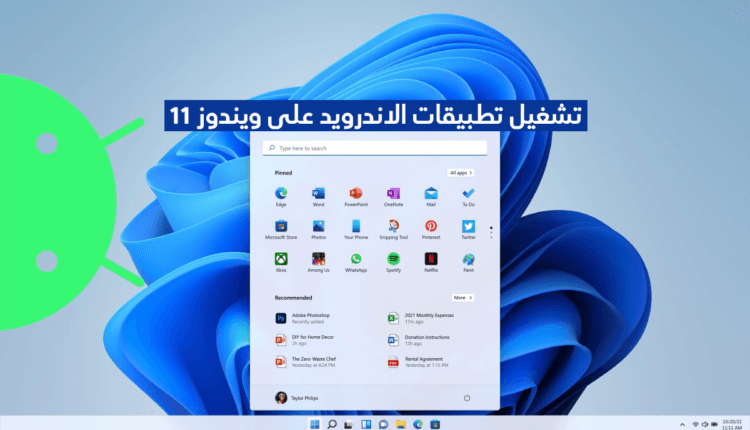شرح مبسط لكيفية تشغيل تطبيقات الاندرويد على ويندوز 11 بدون برامج
لقد كانت ميزة تشغيل تطبيقات الاندرويد على ويندوز 11 واحدة من أفضل المميزات التي ينتظرها الجميع، وقد أصبحت متاحة الآن بالفعل حيث يمكنك تشغيل تطبيقاتك المفضلة على ويندوز 11 بدون الحاجة إلى استخدام أية محاكي اندرويد أو برامج مساعدة حيث أصبحت تلك الميزة مدمجة في نظام التشغيل أصلًا، ومن أجل الوصول إليها سوف تحتاج إلى تثبيت وتحديث Windows 11 Insider Beta على جهازك بالإضافة إلى القيام ببعض الخطوات البسيطة والتي نوضحها لكم فيما يلي بالتفصيل.
متطلبات تشغيل تطبيقات الاندرويد على ويندوز 11
هناك العديد من الأشياء أو المتطلبات التي ينبغي عليك الإنتباه إليها قبل أن تتمكن من تشغيل تطبيقات الاندرويد على ويندوز 11 بدون برامج، إليك فيما يلي أهم تلك المتطلبات:
- ويندوز 11 Windows 11 Insider Beta Channel (build 22000.xxx).
- يجب ضبط المنطقة في نظام ويندوز لديك على الولايات المتحدة.
- يجب أن يعمل الكمبيوتر الخاص بك بإصدار Microsoft Store version 22110.1402.6.0 أو الأحدث.
- كذلك يجب تفعيل خاصية Virtualization على الكمبيوتر الخاص بك وهذه الخطوة مهمة جدًا.
- كما سوف تحتاج إلى إنشاء حساب أمازون في الولايات المتحدة للوصول إلى متجر تطبيقات أمازون وسوف نوضح لكم ذلك بالتفصيل.
تثبيت وتحديث Windows 11 Beta
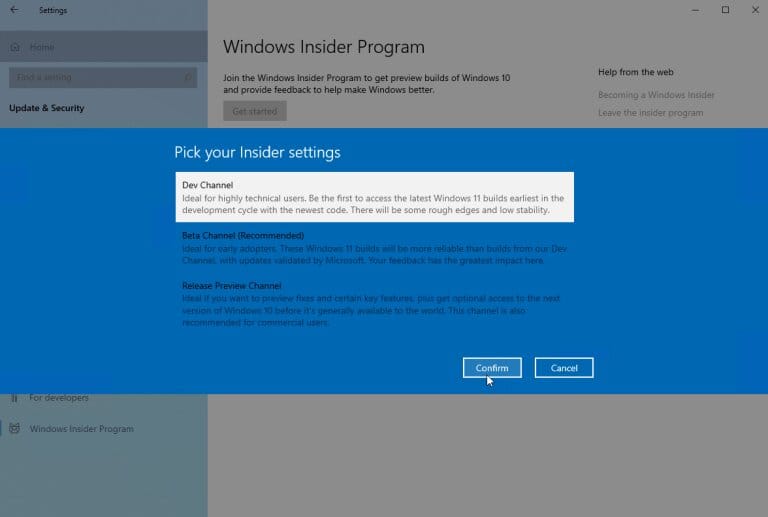
قبل أن تتمكن من تشغيل تطبيق الأندرويد على نظام ويندوز 11 لابد من تثبيت Windows 11 Beta أولًا، ومن الجدير بالذكر أيضًا أن تطبيقات أندرويد تعمل على معالجات Intel أو AMD أو Qualcomm. الآن إذا كان لديك نظام ويندوز 11 على جهازك فسوف تحتاج إلى الإشتراك في Windows Insider مع التأكد من الاشتراك إما في Dev Channel أو Beta Channel للحصول على أحدث الميزات، كذلك لا تنس تحديث ويندوز من خلال الدخول إلى الإعدادات ثم قم باختيار Windows Update.
تثبيت Amazon Appstore
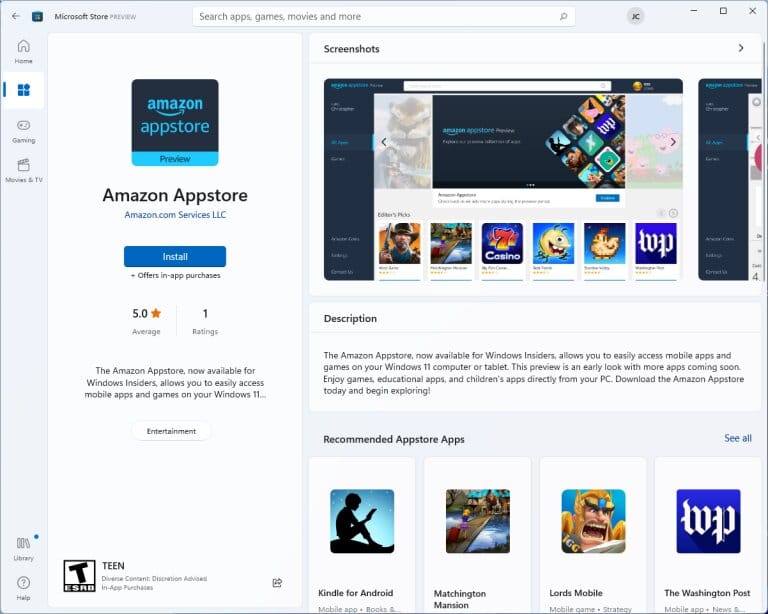
بعد الإنتهاء من الخطوة السابقة والحصول على Windows 11 Beta سوف تحتاج إلى تحميل تطبيق Amazon Appstore على جهازك من خلال متجر Microsoft، أولًا قم بالبحث عن متجر مايكروسوفت أسفل قائمة Start ثم قم بالنقر عليه من أجل تشغيله وبعد ذلك قم بالبحث عن Amazon Appstore وقم بالنقر فوق زر التثبيت Install ثم Set Up من أجل تنزيله لديك.
بعد ذلك سوف يُطلب منك تنزيل نظام Windows الفرعي لنظام Android قم بالنقر على زر التنزيل وانتظر حتى يتم الانتهاء من تثبيت الميزة على نظام التشغيل لديك، وبمجرد الإنتهاء قم بالنقر فوق زر التالي Next ثم قم بالنقر على Restart من أجل إعادة تشغيل الكمبيوتر الخاص بك وبذلك من المفترض أن يتم تثبيت Amazon Appstore بشكل تلقائي.
إعداد Amazon Appstore
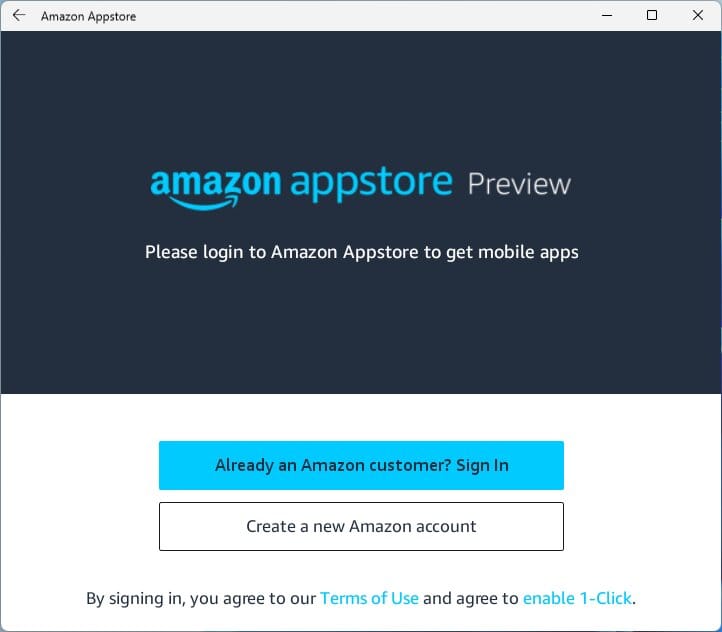
بعد الإنتهاء من تثبيت تطبيق Amazon Appstore على جهازك قم بالدخول إليه وفي الواجهة الرئيسية سوف يطلب منك التطبيق تسجيل الدخول من خلال حسابك في أمازون، إذا لم يكن لديك حساب فقم بإنشائه أولًا ثم قم بتسجيل الدخول من خلاله من أجل الوصول إلى التطبيقات، ونظرًا لأن التطبيق لا يزال في المرحلة التجريبية لا يوجد هناك سوى عدد قليل من التطبيقات المتاحة للتنزيل في الوقت الحالي، ومع ذلك يمكنك البحث في شريط البحث أو استخدام أي من الفئات المعروضة في المتجر للبحث عن التطبيقات وتثبيتها.
تشغيل تطبيقات الاندرويد على ويندوز 11
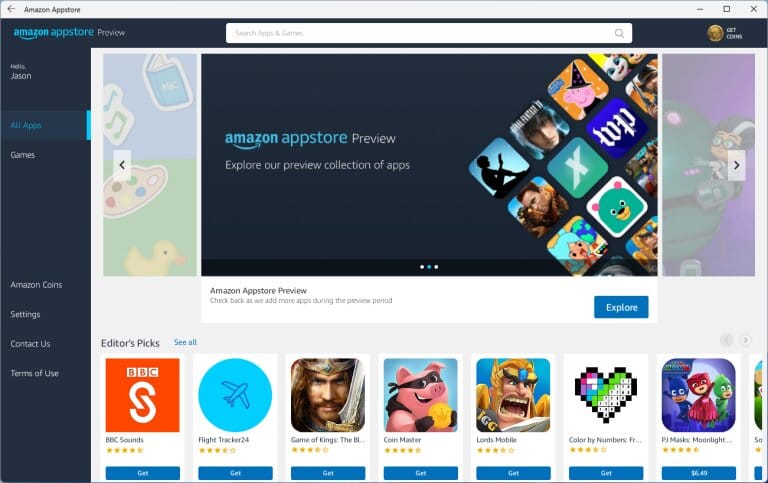
الآن يمكنك البدء في تنزيل تطبيقات الأندرويد على جهازك وتشغيلها بكل سهولة، على سبيل المثال في الصورة التالية يظهر تطبيق Amazon Kindle ومن أجل الحصول على تطبيق سوف تحتاج إلى النقر على زر Get فقط من أجل تثبيته على جهاز الكمبيوتر الخاص بك.
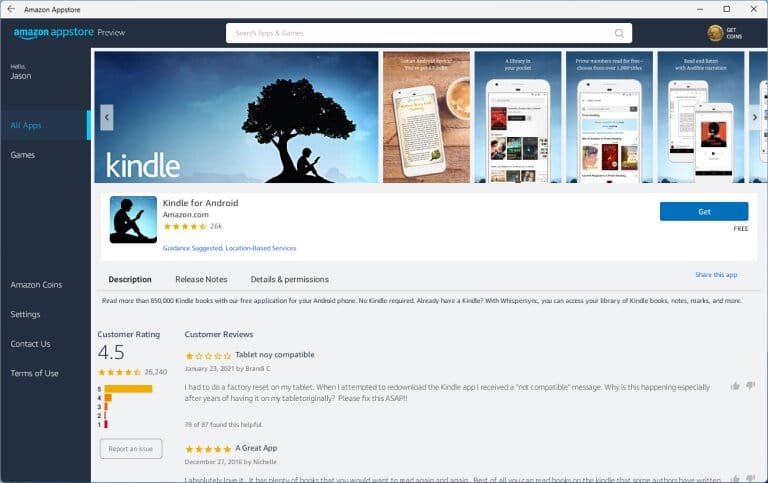
بعد الإنتهاء من تثبيت التطبيق لديك سوف يتم إضافته إلى قائمة البرامج في ويندوز وسوف يعمل بشكل عادي تمامًا مثل جميع البرامج المثبتة، حيث يمكنك البحث عنه أسفل قائمة Start من أجل تشغيله كما يمكنك تكبير نافذة التطبيق أو تصغيرها أو عرضه في ملء الشاشة، ويمكنك أيضًا القيام بمهام متعددة باستخدام Snap Layouts وغير ذلك.
كلمة أخيرة
إلى هنا نكون قد انتهينا من شرح وتوضيح طريقة تشغيل تطبيقات الاندرويد على ويندوز 11 وفي الواقع قد تكون الخطوات معقدة بعض الشيء إلا أن هذه الميزة لازالت تجريبية في ويندوز 11 حتى إنها لا تدعم كافة تطبيقات الأندرويد، ولكن من المتوقع أن يتم تحسين الميزة وتطويرها في المستقبل القريب بحيث تدعم المزيد من تطبيقات الأندرويد كما أن استخدامها سوف يصبح أسهل بكثير.